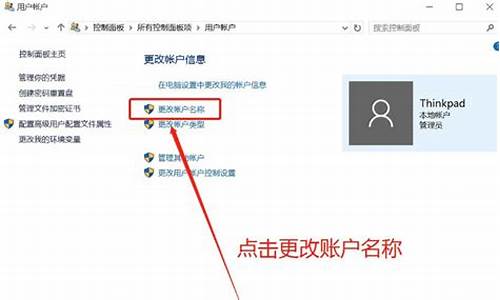如何把电脑系统转换成iso,如何将电脑系统换成win7

win7制作成iso方法如下:
1、如下图所示,选择“工具”菜单下的“从CD/DVD/BD制作镜像...”。
2、随后弹出“制作镜像”窗口,将准备好的win7光盘放入光驱中。选择光盘所在的驱动器,输出格式为ISO文件(*.iso),还有设置“文件名”和输出路径。就可以点击“确定”。
3、ISO制作软件自动开始制作ISO镜像文件。
4、最终弹出“转换成功”的提示对话框。表示成功将光盘制作成iso文件了。到自定义的输出目录上,就能找得到该ISO镜像文件。
5、iso文件用一般使用虚拟光驱软件打开,比如DaemonTools、UltraISO等都可打开iso文件。使用iso映像制作软件也可打开的。点击工具栏中的“打开文件”打开iso文件,就能看到win7的镜像内容。
用UltraISO或Winiso(任选其一),这两款工具的功能相似,如:将现有的光盘制作ISO文件、用硬盘上的文件制作ISO文件,与Nero等刻录工具制作ISO文件的功能比,这两款工具有强大的文件编辑功能(比如制作非常流行的N合1系统启动、安装、维护盘)。作好的ISO文件可导入虚拟光驱中直接使用,或用刻录软件刻成光盘。
如果你想作多重菜单启动光盘,推荐与以下几款工具配合使用:①EasyBoot(中文名叫“启动易”,制作N合1启动光盘最好的工具)、②Winimage(软盘映象.IMG、.IMA文件制作工具)、③VMWare(可以在你的电脑上模拟出与真正的电脑一模一样的另一个电脑,用来测试、调整作好的ISO文件,经测试无误后再刻录光盘,以免因ISO文件制作中的错误造成光盘的浪费)。④Easy Autorun Creator(可为你的光盘制作出漂亮的具有个性的自启动菜单,看上去具有专业的水平)。⑤CDCheck(可以检查出已刻完的光盘里面所烧录的文件是否完整、有没有读写错误,以保刻录的光盘完美无误)。
另:UltraISO虽然支持鼠标直接拖放加入文件的功能,但最好是利用菜单中的“导入”功能加入文件,否则刻好的光盘上的文件有时会出现一些莫明其妙的问题,我就吃过这样的亏。
为现有的光盘作ISO文件,尤其是加密的VCD、CD盘推荐使用Alcohol 120%(即大家常说的“酒精”),该工具即可为光盘制作ISO文件,也是一款非常好的虚拟光驱软件,同时还支持刻录机刻录功能。缺点是不支持硬盘文件制作ISO文件。
以上提到的软件几乎每个软件站都有提供下载
声明:本站所有文章资源内容,如无特殊说明或标注,均为采集网络资源。如若本站内容侵犯了原著者的合法权益,可联系本站删除。